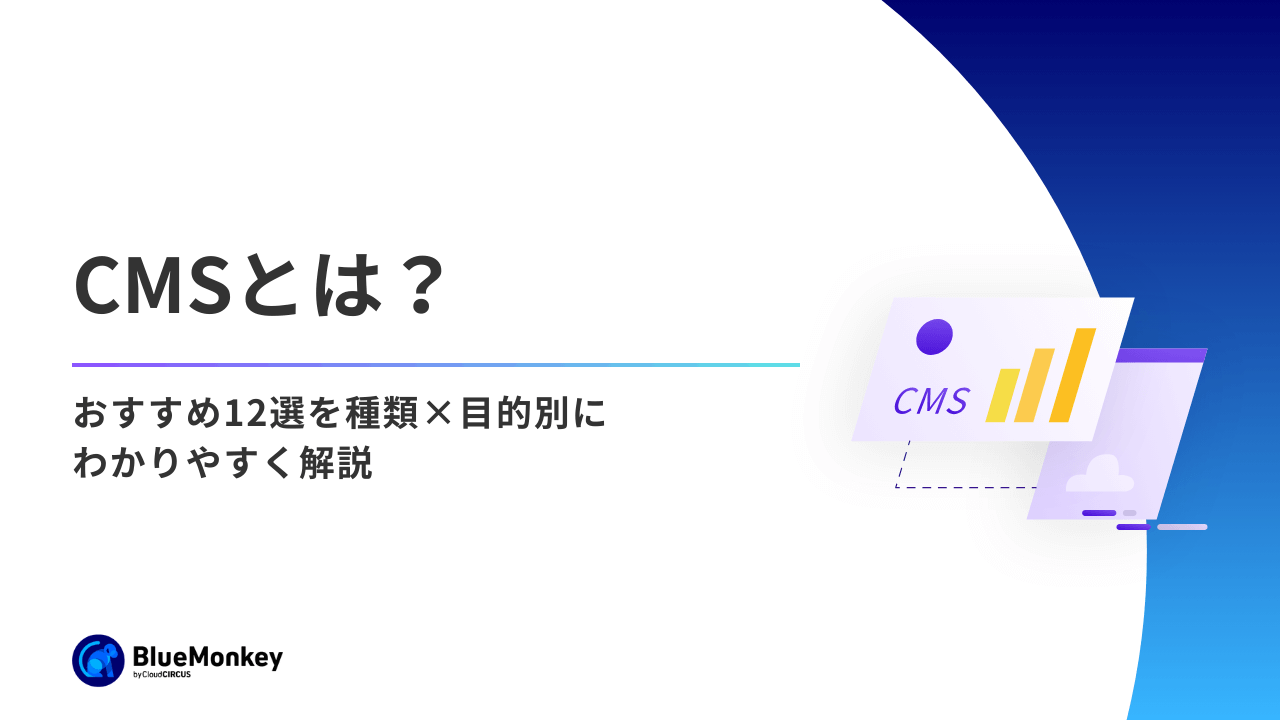CMSの管理画面とは?基礎知識から主な機能、あると役立つシステムの紹介までわかりやすく紹介

オンラインの顧客接点が主流になる中、企業のWebサイトは情報発信や顧客獲得ツールとして重要な役割を果たします。そのため、CMS(コンテンツ管理システム)を活用した効率的なサイト運用は、企業の競争力向上に直結する要素といえるでしょう。
特にCMSの管理画面の使いやすさは、日々のサイト運用の生産性に大きな影響を与えます。効果的な機能を備えた管理画面があれば、チーム全体の作業効率が向上し、迅速な情報更新やマーケティング施策の展開が可能になります。
本記事ではクラウドサーカスが提供する国産CMS「BlueMonkey」を例に挙げ、管理画面の基礎知識から便利な機能まで詳しく解説します。
目次
CMSとは?
CMS(Customer Relationship Management)とは「コンテンツ・マネジメント・システム」の略称で、Web専門知識がなくても簡単にWebサイトの作成・更新・運営ができるシステムを指します。
CMSが普及する前は、Webサイトの作成・運用にはHTMLやCSSといったプログラミング言語を理解しなければならず、Webサイトの管理は専門の知識を持った限られた人物のみに限定されていました。CMSの登場により、知識不要で簡単にブログやWebサイトを開設できるようになり、誰でも気軽に情報発信を行えるようになりました。
IT・デジタル技術の発達により、いまや現代社会の情報収集はインターネットがスタンダードになりつつあります。BtoC・BtoBを問わず、企業のWebサイト上での情報発信の質と量が、新規顧客の獲得や売上アップのカギを握ります。
販売だけでなく採用活動においても、企業のWebサイトの重要性はますます高まっています。企業のさらなる発展にCMSの導入は必要不可欠であるといってもよいでしょう。
関連記事:
CMSの管理画面とは?
CMSの管理画面は、Webサイトの運営や管理を効率的に行うための操作画面です。下記の画像はBlueMonkeyのインターフェースです。
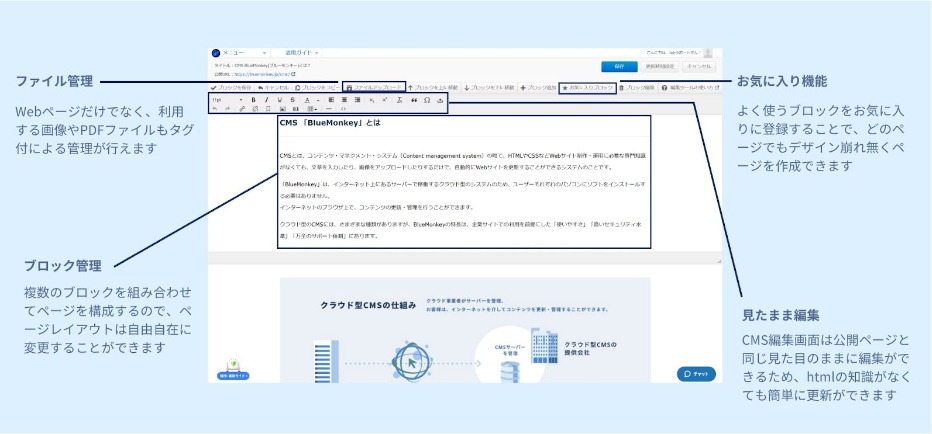
CMSの管理画面には、ログイン後に最初に表示される「ダッシュボード」をはじめ、サイトの基本設定や詳細なカスタマイズを行う「設定」、記事やページの作成・編集・削除を行う「コンテンツ管理」などさまざまな機能があります。CMSを利用する際には、この管理画面を操作してサイトの更新・修正などを行います。
CMSは多機能になればなるほど運用に深い知識が求められますが、BlueMonkeyは「徹底した使いやすさ」をコンセプトに、シンプルでわかりやすい機能で構成されています。 たとえばテキスト入力や画像編集、新規ページの作成といった更新作業は、難しいソース画面をいじることなく、コンテンツの編集をリアルタイムで行い、即座にプレビューできる「見たまま機能」を搭載。
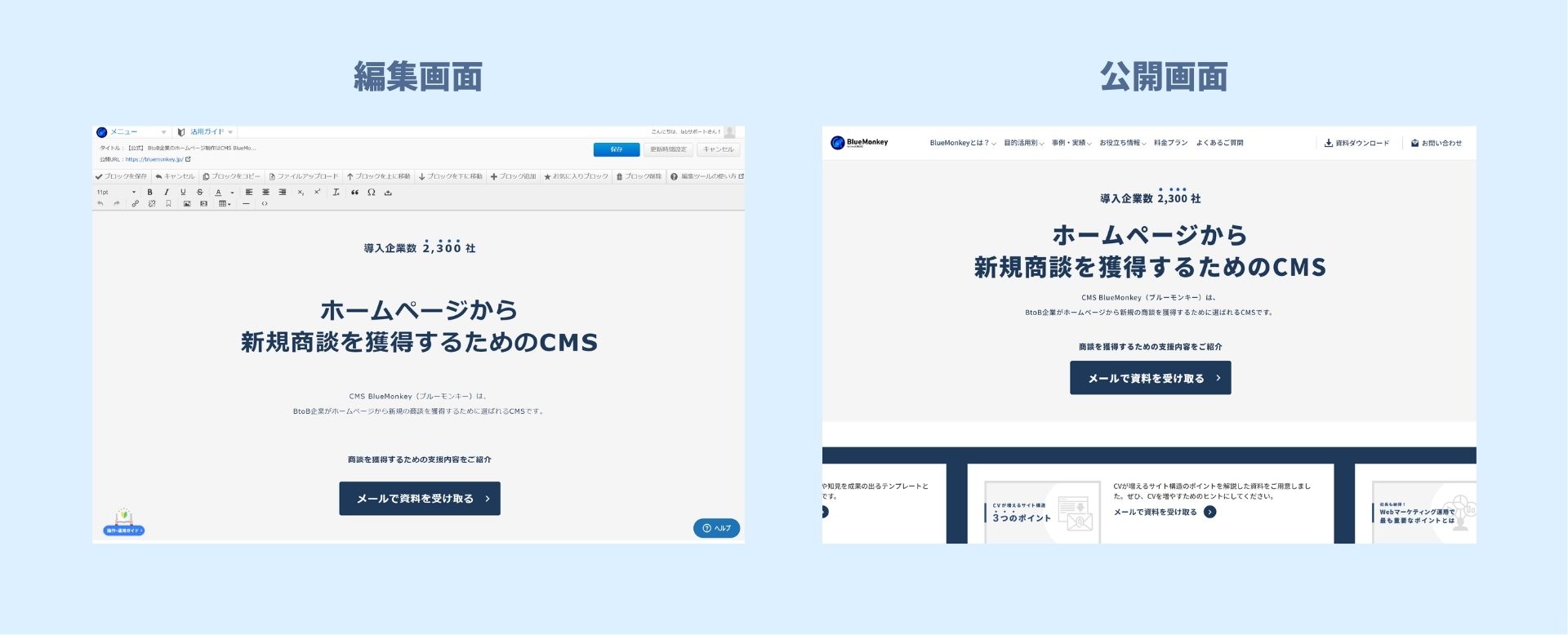
ブラウザで表示される実際のページと同じ見た目で編集できるといったメリットはもちろん、複雑なソースコードを直接編集する必要がなく、作業時間を短縮できるといった利点も兼ねており、効率的なサイト運営を実現しています。
CMSの管理画面は、Webサイトの裏側を支える重要な部分であり、使いやすさがサイト運営の効率を左右します。CMSを導入する際は、管理画面の操作性や機能についてもチェックしておきましょう。
CMSの管理画面にある機能紹介
CMSの管理画面には、Webサイトを効率的に運営するための機能を多く備えています。ここでは、代表的な機能をいくつか紹介します。
関連記事:
ダッシュボード
ログイン後に最初に表示される管理画面のトップページです。Webサイトの全体的な状況を一目で確認できます。最近の更新情報やアクセス数の推移、コメントの状況などが表示されます。
ファイル管理
ウェブサイトで使う画像や文書などのファイルを一元管理できます。アップロードしたファイルを整理したり、トリミング、縮小、回転、反転の編集を行えます。本機能により、Webサイトで使うファイルを効率的に管理できます。
ブロック管理
ページの各部分をブロック単位で管理する機能です。ヘッダーやフッター、サイドバーなど、ページの構成要素をブロックとして扱います。これらのブロックを自由に配置したり、内容を編集したりすることで、ページのレイアウトを簡単に変更できます。同じブロックを複数のページで使い回すこともでき、Webサイトの統一性を保つのに役立ちます。
お気に入りブロック機能
よく使うブロックをお気に入りに登録することで、どのページでもデザイン崩れなくページを作成できます。頻繁に使うブロックをお気に入りに登録しておくと、作業効率が上がります。複数の人でサイトを運営している場合、チームで共有すべきブロックをお気に入りに登録しておくことで、情報共有もスムーズになります。
メディア機能
BlueMonkeyの場合、以下の機能を提供しています。
カスタムURL
メディアページの公開URLを年月日(数字の羅列)だけでなく、任意のファイル名に指定することもできます。SEO対策にも有効です。
公開期間設定
ページの公開期間を設定することができます。また、公開期間設定の有効・無効も設定できます。
カテゴリ
メディア記事に指定するカテゴリの作成、編集、削除ができます。
タグ
メディア記事に指定するタグの作成、編集、削除ができます。
キュレーション管理
BlueMonkeyや他社メディアなどで配信されたRSSフィードの情報を自動収集し、任意の情報だけを自社サイトに連携させることも可能です(オプション機能)。
BlueMonkeyはオウンドメディアの構築や運用にも適しており、クラウドサーカスが運営するオウンドメディア「エムタメ!」はBlueMonkeyのメディア機能を使って構築されています。メディア機能を活用することで、適切なコンテンツ管理やSEOに配慮したメディア運営が可能になります。
法人向け機能
法人向け機能とは、複数のユーザーが同時に作業できるように設計された機能です。BlueMonkeyでは「ワークフロー」、「ユーザー管理機能」、「ログ管理」の3つを提供しています。
ワークフロー
コンテンツの作成から公開までのプロセスを管理する機能です。BlueMonkeyには責任者の承認が必要なページは、承認許可申請などをメールで通知する機能があり、承認から公開までの流れをスピーディーに行えます。
ユーザー管理機能
ユーザ単位での権限設定を変更できます。編集者、管理者と公開に関する権限を分離させることも可能です。
ログ管理
誰がいつ、どのページを編集したのかといった編集履歴が、ユーザ単位でログとして残ります。
複数の担当者がサイトを管理できるため、作業の分散化が可能になり、効率的な運用ができます。サイト構築と運営が特定の個人に依存することなく、組織的な運用が実現します。
アクセス解析
アクセス解析機能は、Webサイトの訪問者数やページビュー数、滞在時間などのデータを確認できる機能です。どのページが人気があるのか、どこから訪問者が来ているのかなど、サイトの利用状況を詳しく知ることができます。これらの情報を基に、コンテンツの改善やマーケティング戦略の立案に役立てられます。リアルタイムでの訪問者数の確認や、期間を指定しての分析なども行えます。
BlueMonkeyはアクセス解析ツール「Google Analytics」の設置が可能です。ページ単位での個別設定もでき、各種スクリプトを自由に設置できます。MA(マーケティングオートメーション)ツール「BowNow」と連携することで、閲覧者の法人名などを簡単に把握、分析できる「法人IPトラッキング」機能を利用できます。
SEO関連機能
検索エンジン最適化(SEO)の設定を行う機能です。タイトルタグやメタディスクリプションの設定、キーワードの最適化などが簡単にできます。URLの構造を最適化したり、サイトマップを自動生成したりする機能もあります。これらの機能を使うことで、検索エンジンでの表示順位を上げ、より多くの人にサイトを見てもらえるようになります。SEOの知識がなくても、基本的な対策を行えるのが特徴です。
BlueMonkeyではサイト単位、ページ単位でのメタタグやタイトルタグを設定する「ページ個別設定」や各ページのタイトルやメタタグ情報をCSVでインポート・エクスポートする「タイトルのCSV一括置換」、CMSで作成した各ページをsitemap.xmlに自動書き出しやカスタマイズ編集ができる「sitemap.xmlの書き出し」機能を備えています。
フォーム管理機能
問い合わせフォームやアンケートフォームなどを簡単に作成・管理できる機能です。基本的な設問項目の設置から、アンケート集計に至るまで、さまざまな問い合わせフォームを簡単に作成できます。フォーム設置のみならず、コンバージョン後のリンク先やサンクスメールの文章設定なども細かな点まで設定可能です。管理画面上での集計以外に取得した情報をCSVで一括書き出しでき、データの確認だけでなく分析用に加工できるのもメリットです。
バックアップ機能
Webサイトのデータを定期的に保存する機能です。BlueMonkeyでは、手動で全ページのバックアップを行う「フルバックアップ」と、公開作業を行う度に自動で取得される「ページバックアップ」を搭載しています。ページバックアップ機能に関しては、ページごとの変更履歴から元のページに復元でき、誤ってデータの上書き保存をしてしまったり、削除した際のリスクにも対応しています。
CMSの管理画面にあると便利な機能
CMSの管理画面には、サイト運営をスムーズにする便利な機能が多くあります。ここでは特に役立つ機能を紹介します。
コンテンツの公開日時登録機能
記事やページの公開日時を事前に設定できる機能です。たとえば新商品の発表を深夜0時に一斉公開したい場合や、キャンペーン情報を特定の日時に合わせて実施したい場合に有効です。この機能を使うと、管理者が手動で公開操作をしなくても、指定した時間に自動で公開されます。公開終了日時も設定できるので、期間限定の情報も管理しやすくなります。
複数のコンテンツの公開スケジュールを事前に設定できるため、長期的な視点でのコンテンツ管理が可能になり、一貫性のあるコンテンツ戦略を企画できます。
コンテンツ承認機能
複数人でサイト運営を行う場合に特に役立つ機能です。記事やページを公開する前に、上司や担当者のチェックを受けるためのワークフローを設定できます。基本的なワークフローの流れは記事作成者が下書きで保存し、編集者がチェックし、最後に管理者が承認するというものです。
複数の担当者がコンテンツをチェックすることで、リンク切れやブランドカラーにそぐわない投稿、誤報などのミスを防止します。承認待ちの記事一覧や、修正履歴の確認なども行えるので、チームでの作業がスムーズになります。
metaタグ機能
Webページのmetaタグを簡単に設定できる機能です。metaタグとは、ページの説明文やキーワードなど、検索エンジンに提供する情報を含むHTMLタグです。この機能を使うと、プログラミングの知識がなくても、各ページのタイトルタグやメタディスクリプション、キーワードなどを簡単に設定できます。
ページごとに異なる設定をしたり、サイト全体のデフォルト設定も可能です。SEO対策に役立つだけでなく、SNSでリンクをシェアされた際の表示内容もコントロールできるので、サイトの見せ方を細かく管理できます。
操作しやすいCMSの管理画面とは?
操作しやすいCMSの管理画面は、Webサイトの効率化に欠かせない重要な要素です。ここでは、使いやすい管理画面の特徴をいくつか紹介します。
視覚的にわかりやすいUI/UXを採用する
CMSの管理画面は、できるだけシンプルで直感操作に優れたインターフェースを採用しましょう。初心者でも迷わず操作できる管理画面は、作業効率を上げるだけでなく、ストレスも軽減します。多機能なCMSは施策の幅が広がるメリットがありますが、一方で使いこなせないとそれらは無駄な機能になるばかりか、設定項目や管理画面が複雑になり、サイト管理者の負担になる恐れがあります。
シンプルな設計のCMSを選ぶことで、ユーザーインターフェースが直感的になり、CMSの導入が初めてでも効率的にコンテンツを管理できるようになります。機能が必要最小限に絞られているため、システムの習得にかかる時間と労力を大幅に削減できるメリットもあります。特に中小規模のWebサイトや、コンテンツ更新の頻度が高いサイトの場合は、直感的で使いやすいインターフェイスを選ぶことをおすすめします。
関連記事:
外部ツールとの連携
外部ツールと連携することで、業務効率化や効果的なマーケティング戦略の立案・実施が可能になり、CMSの利便性を高められます。一例として、BlueMonkeyでは以下の連携機能を提供しています。
CMS「BlueMonkey」を提供しているクラウドサーカスでは、これまでの営業活動やマーケテイング施策で接触できなかった、「新しい顧客」の獲得を支援する全11ツールを提供しています。集客につながるWebサイトやオンラインコンテンツを簡単に制作。蓄積したデータを元に、顧客の属性・行動に応じた適切な施策を行えるようになり、継続的な顧客の獲得が実現します。
BlueMonkeyでは全11ツールのうち、4つのツール(データベース構築サイト「Plusdb」、MAツール「BowNow」、電子ブック作成ツール「ActiBook」、チャットボットツール「IZANAI」)との連携が可能。それぞれのツールを組み合わせることで、企業の業態・課題に応じて「顧客を増やす」マーケティングを効果的に強化することができます。
クラウドサーカスが提供するマーケティング・営業支援ツールの機能や特徴は下記サイトにてご確認いただけます。
>クラウドサーカスサイトはこちら
商品データベース作成ソフト「Plusdb(プラスディービー)」
Plusdbとは、ノーコードで簡単にデータベースを作成・構築できるクラウド型のデータベースシステムです。テンプレートに沿ってCSVデータをインポートするだけで、製品カタログやFAQといった大量のWebページをWebサイトに追加できます。BlueMonkeyと連携することで、Plusdbのモジュールを設置できます。
Plusdbは「製品カタログ」「FAQ」「採用」の3つのテンプレートを用意しており、ニーズに合わせてさまざまな活用方法が可能です。「FAQ」と「採用ページ」で作成したテンプレートに関しては、Googleの検索画面にリッチリザルト(通常の検索結果に比べてより多くの情報が表示された検索結果ページのこと)の表示が可能。リッチな検索結果を表示できるのも特長です。
MAツール「BowNow」
BowNowとは名刺管理・営業支援・分析・メルマガ機能を備えたMAツールです。BowNowのトラッキングコード(Webサイトのアクセス解析を行うために必要なコードのこと)を埋め込むことで、BowNowの主要機能である見込み顧客の自動振り分けや企業情報の自動分析、個別ログ管理機能などが利用でき、Webサイトを軸にデータに基づいた効率的なマーケティング活動の展開が可能になります。
BowNowの利点は、導入してすぐに顧客育成活動を実践できる点です。2,000社の実績で培ったリード管理ノウハウをテンプレート化した「ABMテンプレート」を活用することで、受注確度の高い見込み顧客(ホットリード)を簡単に抽出。導入直後から成果を得られる仕組みづくりを構築しています。
電子ブック作成ツール「ActiBook」
ActiBookは誰でも簡単に、カタログや資料を電子化・配信・管理できる電子(デジタル)ブック作成ツールです。BlueMonkeyにActiBookで作成したブックファイルをアップロードするだけで、簡単に連携できます。
ActiBookは複雑な操作は不要で、PDFなどのデータをクラウドのサーバーにアップするだけで、すぐに電子ブックを作成できるのが特徴です。主に営業資料やビジネスの課題を解決するお役立ち資料(ホワイトペーパー)などの用途で利用されています。アクセスログ機能も備えており、資料のどのページを誰がどれくらい(何分何秒)見たのかを把握でき、営業アプローチやコンテンツ作りに役立てられます。
チャットボットツール「IZANAI」
IZANAIはWebマーケティングやプロモーション支援に強いシナリオ型のチャットボットツールです。コードを埋め込むだけでWebサイトへの設置が可能。最短5分でチャットボットを作成し、運用を開始できます。BlueMonkeyとの連携により、WebページにIZANAIを表示し、問い合わせの増加によるCVR(CV率)のアップや即時対応による顧客満足度の向上が期待できます。
IZANAIにはChatGPT連携機能があり、「フローの内容」と「質問項目」を指定することで、会話フローを自動生成する機能を搭載しています。本機能によりチャットボットの専門知識がなくても、簡単に会話フローの作成が可能です。データ分析機能も備えており、ユーザーとの対話データを自動でグラフィカルレポートとして生成し、質問ごとの離脱率や回答時間などを可視化。チャットボットの効果を分析し、改善点を見つけられます。
デザインに一貫性を持たせる
管理画面のUIデザインは一貫性をもたせるようにしましょう。ボタンの色やアイコンデザイン、フォントなどを統一することで、必要な機能や操作を実行しやすくなります。また同じ機能は似たような操作で行えるようにしたり、専門用語をできるだけ平易な言葉に置き換えたりするなどの配慮も必要です。学習コストの削減につながり、作業効率の向上が図れます。
リキッドレイアウトに対応しているか
リキッドレイアウトとは、画面の大きさに応じて自動的にレイアウトが調整される仕組みのことです。CMSの管理画面に適応することで、大画面で拡大表示したり、管理画面のブラウザを2分割に表示して同時作業を行うことも可能です。作業効率化につながることから、リキッドレイアウトに対応しているかどうかもしっかりと確認しましょう。
CMSの管理画面を最適化するには?
CMSの管理画面を最適化することは、Webサイト運営の効率化とユーザー体験の向上に直結します。ここからはCMSの管理画面を最適化するための具体的な方法について説明します。
管理画面の改善を開発会社に依頼する
最適化の手段のひとつとして、開発会社に管理画面の改善を依頼するのもよいでしょう。専門知識を持った開発会社に依頼することで、自社の要望に合わせたカスタマイズが可能になります。たとえばよく使う機能をトップページに配置したり、独自の機能を追加が行えます。一方で費用が高額になる恐れや改修に時間がかかる場合があるので注意が必要です。開発会社を選ぶ際は、CMSの知識や実績を確認し、信頼できる会社を選びましょう。
別のCMSを導入する
現在使っているCMSの管理画面が使いづらいのであれば、別のCMSに移行するのもおすすめです。CMSは数多くリリースされており、使いやすさを重視した管理画面を採用しているものも多くあります。新しいCMSを選ぶ際は、デモ版を試したり、他社の使用例を参考にしたりして、自社に合ったものを選びましょう。ただし、CMSの乗り換えには、データの移行やスタッフの再教育などの負担が発生する場合があります。メリットとデメリットを十分に検討したうえで決めることが大切です。
関連記事:
まとめ|CMSの管理画面を最適化して作業の効率化を図ろう
CMSの管理画面は、コンテンツ管理や更新作業の効率を大きく左右する重要な要素です。CMSを導入する際には、機能面だけでなく、管理画面の操作性にも注目することが大切です。
優れたCMSの管理画面は以下の特徴を持っています。
- 直感的な操作性
- 効率的なワークフロー
- モバイル対応のレスポンシブデザイン
- 強力な検索機能
- 適切なアクセス権限管理
これらの要素を考慮してCMSを選ぶことで、コンテンツ管理者の生産性が向上し、Webサイトの効果的な運営が可能になります。管理画面の最適化は、長期的な運用コストの削減にもつながる重要な投資ともいえるでしょう。
クラウドサーカスが提供する「BlueMonkey」は中小企業向けに開発された国産CMSです。シンプルなUIで操作しやすく、直感的な管理画面や多人数運用機能、SEO対策標準対応など、企業サイト運用に必要な機能を搭載しています。
無料のオープンソースツールと異なり、セキュリティや保守管理も国内の運営会社が一貫して行っているのが特長です。サポート体制も充実し、導入時の操作講習からカスタマーサクセスまで幅広いニーズに応じた支援が可能です。ご興味のある方は、ぜひ資料をご覧ください。
CMS BlueMonkeyとクラウドサーカスのホームページ制作の資料を見てみる
>資料のダウンロードはこちらから

この記事を書いた人
クラウドサーカス株式会社 ウェブプロモーション事業部 部長
長谷川 潤
プロフィール
1979年生まれ 福島県出身。アパレル業界でキャリアをスタートし、ECサイトの立ち上げと運用を通じてWebマーケティングの世界へ。その後、デジタルマーケティング領域の専門性を深めるべく、スターティアラボ株式会社(現:クラウドサーカス株式会社)に入社。2009年以降、10年以上にわたりBtoB企業向けのWebサイト構築を手がけ、コンバージョン最大化を軸に多数のプロジェクトを支援。2023年からはウェブプロモーション事業部の責任者として、新規顧客獲得を目指すBtoB企業のマーケティング活動を牽引しています。